谷歌浏览器怎么设置代理服务器-谷歌浏览器设置代理服务器教程
来源:插件之家
时间:2023-04-25 09:53:17 341浏览 收藏
珍惜时间,勤奋学习!今天给大家带来《谷歌浏览器怎么设置代理服务器-谷歌浏览器设置代理服务器教程》,正文内容主要涉及到等等,如果你正在学习文章,或者是对文章有疑问,欢迎大家关注我!后面我会持续更新相关内容的,希望都能帮到正在学习的大家!
谷歌浏览器怎么设置代理服务器?谷歌浏览器是一款功能多样化非常高的浏览器软件,有不少的专属服务功能可以使用,其中的一些特殊功能需要我们设置代理服务器才能够使用,很多新手用户想要使用这些功能却发现不会设置代理服务器,下面就由小编来为大家带来详细的操作教程。

谷歌浏览器设置代理服务器教程
1.浏览器右上角有三个点的图标点击它;
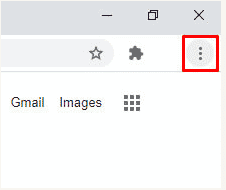
2.找到【Settings】设置选项;
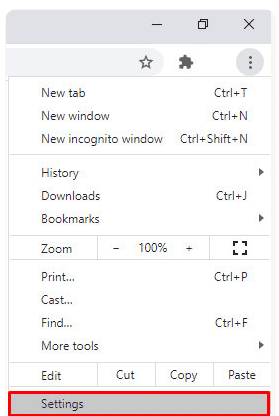
3.点击【Advanced】高级——打开【System】系统选项;
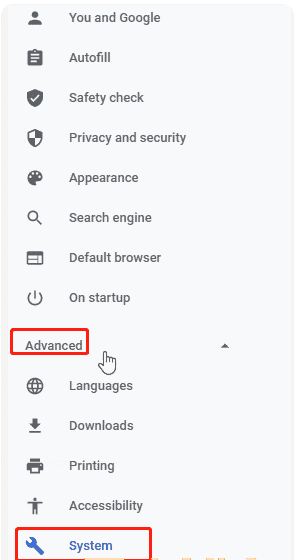
4.点击【Open your computer’s proxy settings】打开您的计算机的代理设置;
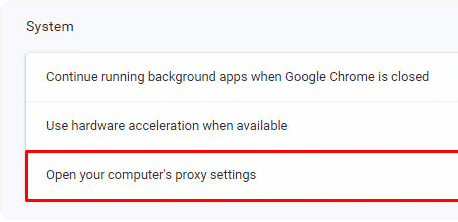
5.在以下这个界面,往下滑动到【手动代理设置部分】——打开【使用代理服务器】——地址栏中输入代理服务器的IP地址,在端口服务器中输入代理服务器的端口,选择【不要将代理服务器用于本地地址——点击【保存】即可;
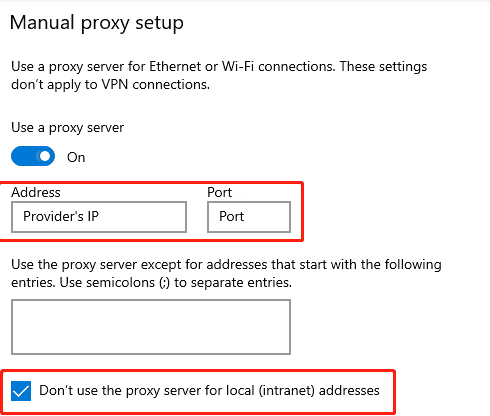
以上便是有关谷歌浏览器设置代理服务器教程的全部内容了,更多精彩内容尽情锁定golang学习网。
好了,本文到此结束,带大家了解了《谷歌浏览器怎么设置代理服务器-谷歌浏览器设置代理服务器教程》,希望本文对你有所帮助!关注golang学习网公众号,给大家分享更多文章知识!
声明:本文转载于:插件之家 如有侵犯,请联系study_golang@163.com删除
相关阅读
更多>
-
501 收藏
-
501 收藏
-
501 收藏
-
501 收藏
-
501 收藏
最新阅读
更多>
-
141 收藏
-
355 收藏
-
270 收藏
-
332 收藏
-
439 收藏
-
409 收藏
-
157 收藏
-
354 收藏
-
378 收藏
-
479 收藏
-
304 收藏
-
474 收藏
课程推荐
更多>
-

- 前端进阶之JavaScript设计模式
- 设计模式是开发人员在软件开发过程中面临一般问题时的解决方案,代表了最佳的实践。本课程的主打内容包括JS常见设计模式以及具体应用场景,打造一站式知识长龙服务,适合有JS基础的同学学习。
- 立即学习 543次学习
-

- GO语言核心编程课程
- 本课程采用真实案例,全面具体可落地,从理论到实践,一步一步将GO核心编程技术、编程思想、底层实现融会贯通,使学习者贴近时代脉搏,做IT互联网时代的弄潮儿。
- 立即学习 516次学习
-

- 简单聊聊mysql8与网络通信
- 如有问题加微信:Le-studyg;在课程中,我们将首先介绍MySQL8的新特性,包括性能优化、安全增强、新数据类型等,帮助学生快速熟悉MySQL8的最新功能。接着,我们将深入解析MySQL的网络通信机制,包括协议、连接管理、数据传输等,让
- 立即学习 500次学习
-

- JavaScript正则表达式基础与实战
- 在任何一门编程语言中,正则表达式,都是一项重要的知识,它提供了高效的字符串匹配与捕获机制,可以极大的简化程序设计。
- 立即学习 487次学习
-

- 从零制作响应式网站—Grid布局
- 本系列教程将展示从零制作一个假想的网络科技公司官网,分为导航,轮播,关于我们,成功案例,服务流程,团队介绍,数据部分,公司动态,底部信息等内容区块。网站整体采用CSSGrid布局,支持响应式,有流畅过渡和展现动画。
- 立即学习 485次学习
